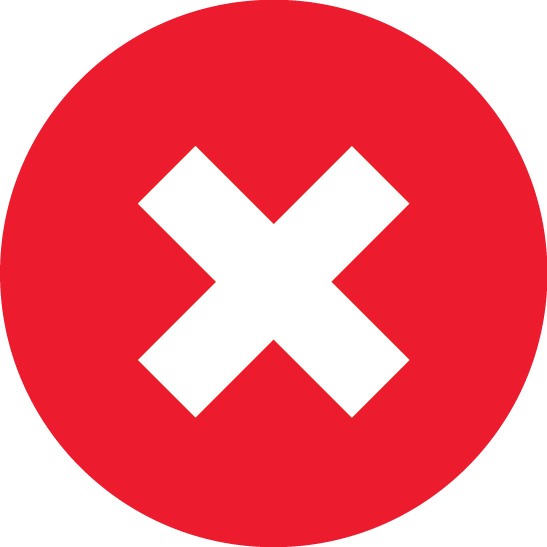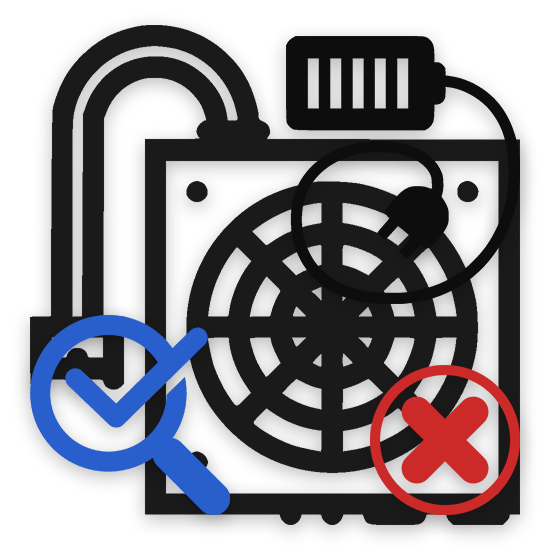Зміст

Необхідність використання двох ПК може виникнути в ситуаціях, коли потужність першого повністю задіяна в роботі – рендерингу або компіляції проекту. Другий комп'ютер в цьому випадку виконує звичайні повсякденні функції у вигляді веб-серфінгу або підготовці нового матеріалу. У цій статті поговоримо про те, як підключити два і більше комп'ютера до одного монітора.
Підключаємо два ПК до монітора
Як вже було сказано раніше, другий комп'ютер допомагає повноцінно працювати, в той час, як перший займається високоресурсними завданнями. Не завжди буває зручно пересідати за інший монітор, тим більше, що для установки другої системи може просто не бути місця у вашому приміщенні. Другого монітора також може не виявитися під рукою по ряду причин, в тому числі і фінансових. Тут на виручку приходить спеціальне обладнання-KVM-перемикач або» світч", а також програми для віддаленого доступу.
Спосіб 1: перемикач KVM
Світч являє собою пристрій, здатний подавати на екран монітора сигнал відразу від декількох ПК. Крім того, воно дозволяє підключити один комплект периферійних пристроїв – клавіатуру і мишу і використовувати їх для управління всіма комп'ютерами. Багато світчі дають можливість використання акустичної системи (в основному стерео) або навушників. При виборі світча варто звернути увагу на набір портів. Керуватися при цьому потрібно роз'ємами на вашій периферії – PS/2 або USB для миші і «клави» і VGA або DVI для монітора.

Збірка перемикачів може бути виконана як з використанням корпусу (коробочки), так і без нього.

Підключення світча
У збірці такої системи немає нічого складного. Досить підключити комплектні кабелі і виконати ще кілька дій. Розглянемо підключення на прикладі світча D-Link KVM-221.

Зверніть увагу, що при виконанні дій, описаних вище, обидва комп'ютери повинні бути вимкнені, інакше можливо появи різних помилок в роботі KVM.
- До кожного комп'ютера підключаємо кабелі VGA і аудіо. Перший приєднується до відповідного роз'єму на материнській платі або відеокарті.

Якщо його немає (таке буває, особливо в сучасних системах), необхідно скористатися перехідником в залежності від типу виходу – DVI, HDMI або DisplayPort.

Читайте також:
Порівняння HDMI та DisplayPort , DVI та HDMI
підключаємо зовнішній монітор до ноутбукаЗвуковий шнур включається в лінійний вихід на вбудованій або дискретній аудіокарті.
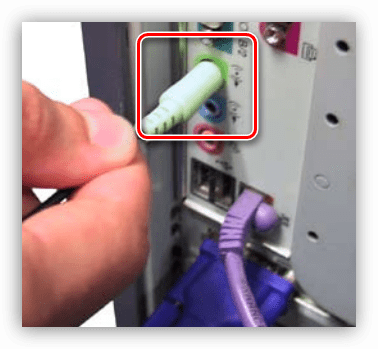
Не забудьте також підключити USB для живлення пристрою.
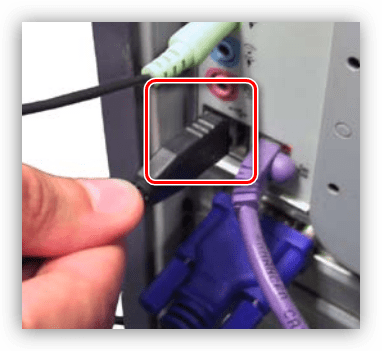
- Далі ці ж кабелі включаємо в світч.

- Монітор, акустику і миша з клавіатурою підключаємо до відповідних роз'ємів на протилежній стороні перемикача. Після цього можна включати комп'ютери і починати роботу.

Перемикання між комп'ютерами здійснюється за допомогою кнопки на корпусі світча або гарячих клавіш, набір яких для різних пристроїв може відрізнятися, тому читайте мануали.

Спосіб 2: програми для віддаленого доступу
Для перегляду і управління подіями на іншому комп'ютері також можна використовувати і спеціальні програми, наприклад, TeamViewer . Недолік такого способу полягає в залежності від операційної системи, що значно знижує кількість функцій, доступних в «залізних» керуючих інструментах. Наприклад, за допомогою софта не можна налаштовувати BIOS і виконувати різні дії при завантаженні, в тому числі і зі знімних носіїв.
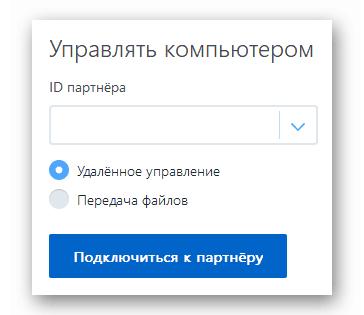
Детальніше:
Огляд програм для віддаленого адміністрування
Як користуватися TeamViewer
Висновок
Ми сьогодні дізналися, як підключити два або більше комп'ютерів до монітора за допомогою перемикача KVM. Такий підхід дозволяє одночасно обслуговувати відразу кілька машин, а також раціонально використовувати їх ресурси для роботи і вирішення повсякденних завдань.